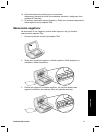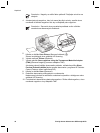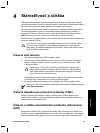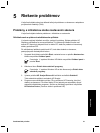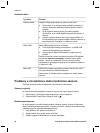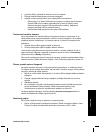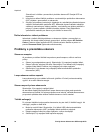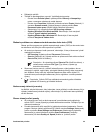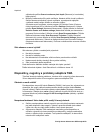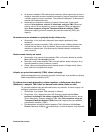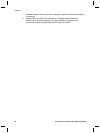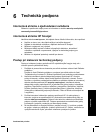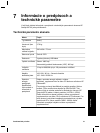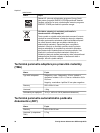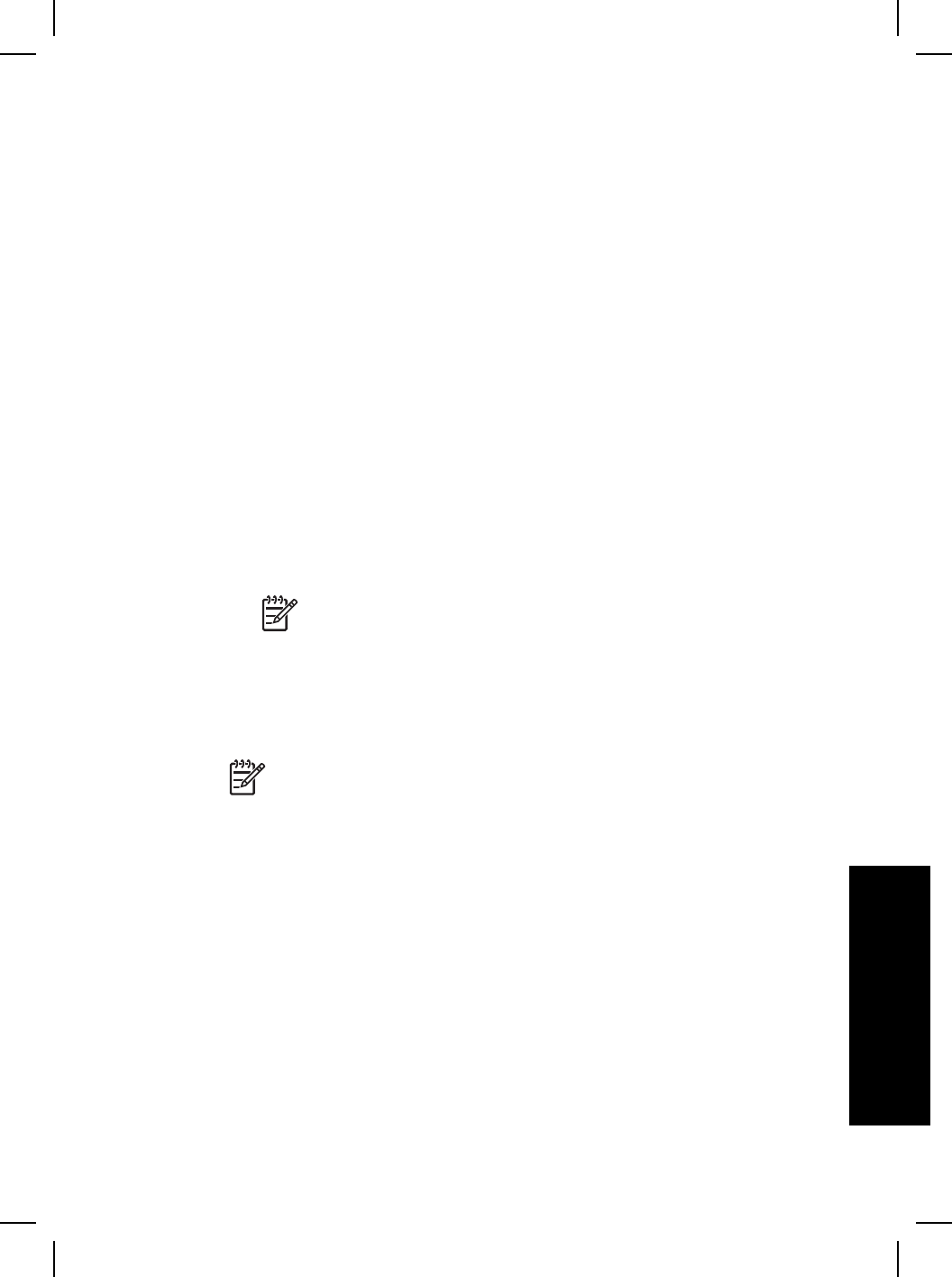
● Reštartujte počítač.
● Tlačidlá sú pravdepodobne vypnuté. Vyskúšajte tento postup:
– Otvorte okno Ovládací panel, vyberte položku Skenery a fotoaparáty a
potom v zozname vyberte svoj model skenera.
– Otvorte okno Properties (Vlastnosti) a kliknite na kartu Events (Udalosti). V
zozname Scanner events (Udalosti skenera) vyberte položku Scan
Document button press (Stlačiť tlačidlo Skenovať dokument).
– Skontrolujte, či je vybratá možnosť HP Scanning software.
– Systémy Windows 98 a Windows 2000: Skontrolujte, či ste nevybrali
možnosť Vypnúť udalosti zariadenia.
– Systémy Windows Me a Windows XP: Skontrolujte, či ste nevybrali
možnosť Nevykonať žiadnu akciu.
Riešenie problémov so skenovaním dokumentov alebo textu (OCR)
Skener používa program pre optické rozpoznávanie znakov (OCR) na konverziu textu
na stránke na text, ktorý sa môže upravovať v počítači.
● Ak sa text po skenovaní nedá upravovať, skontroluje, či ste pri skenovaní vybrali
nasledujúce možnosti:
– HP Scanning (Vyberte možnosť Document (Dokument)).
– Scan to (Skenovať do) (Vyberte softvér na spracovanie textu alebo možnosť
Save to File (Uložiť do súboru)).
Poznámka Ak vyberiete možnosť Save to File (Uložiť do súboru), v
rozbaľovacom zozname File Type (Typ súboru) vyberte typ
textového dokumentu.
● Skenovaný text sa nemusí v počítači zobraziť presne v takej podobe, ako sa
zobrazuje v origináli, najmä vtedy, ak originál obsahuje škvrny alebo rozmazaný
text. Niektoré znaky môžu byť napríklad nesprávne alebo môžu chýbať. Pri
úpravách textu porovnávajte naskenovaný text s originálom a urobte potrebné
opravy.
●
Poznámka Softvér OCR sa nainštaluje automaticky počas inštalácie
aplikácie HP Scanning pri inštalácii skenera.
Naskenovaný obrázok je neostrý
Je dôležité, aby bol dokument, ktorý skenujete, tesne priložený na sklo skenera. Ak je
výsledný naskenovaný obrázok nejasný, skontrolujte, či je dokument tesne priložený
na sklo skenera.
Skener skenuje veľmi pomaly
● Ak sa skenuje text, ktorý sa bude upravovať, pomalé skenovanie spôsobuje
softvér OCR. V tomto prípade je pomalé skenovanie normálne. Počkajte, kým sa
dokument naskenuje.
● Pomalé skenovanie môžu zapríčiniť aj niektoré predvolené nastavenia. Otvorte
program Centrum riešení spoločnosti HP, kliknite na okno Settings (Nastavenia),
potom na položku Scan Settings and Preferences (Nastavenia a predvoľby
skenovania), a potom kliknite na položku Scan Preferences (Predvoľby
skenovania). Na karte Quality vs. Speed (Kvalita vs. rýchlosť) zrušte
Používateľská príručka
25
Slovenčina